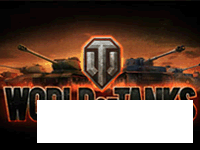Перевернутым изображение получается…
Перевернутым изображение получается…
Как сделать скриншот экрана на макбук

Существует масса всевозможных ситуаций, в которых вам может потребоваться снимок экрана вашего макбука: оставить на память интересную беседу в чате, отправить эксперту изображение непонятной ошибки на вашем мониторе или наоборот - проинструктировать кого-нибудь - и так далее.
Есть несколько способов сделать скриншот экрана на макбуке. Разберем наиболее простые и удобные из них:
Скриншот экрана на макбук - способ I
Когда все необходимые для снимка окна и вкладки отображены на экране, просто нажмите одновременно три клавиши - Command,Shift и 3. Если на вашем компьютере включен звук, вы услышите характерный щелчок, знаменующий успешное создание скриншота.
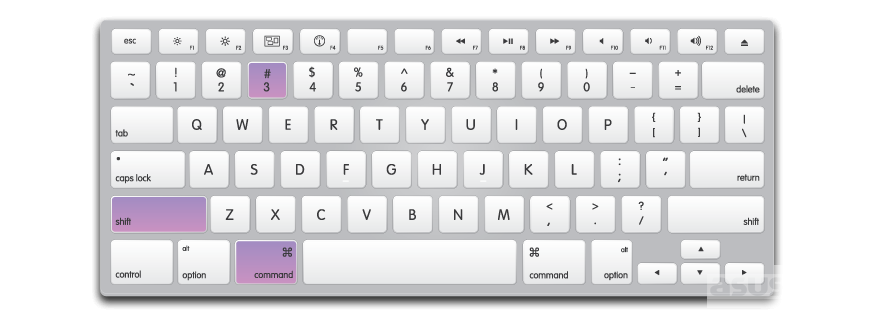
Скриншот экрана на макбук - способ II
Одновременно нажмите клавиши Command, Shift и 4. Курсор мыши при этом превратится в маленькую крестообразную мишень. Перетаскивая этот новый курсор, вы захватываете область экрана, которая будет запечатлена на снимке. В нужный момент просто отпустите мышь. Раздастся вышеупомянутый щелчок и ваш скриншот будет готов. Для выхода из режима захвата области нажмите Esc.
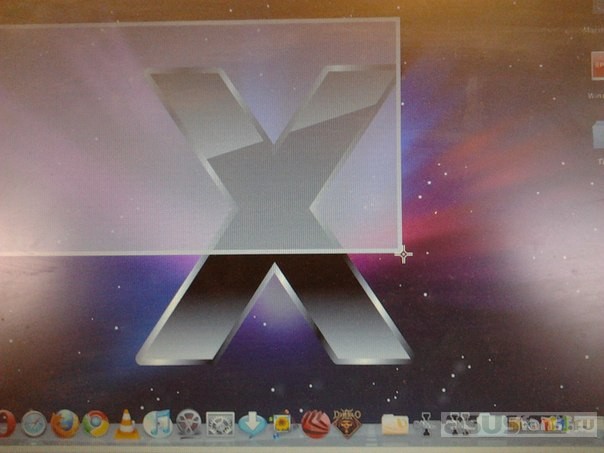
Есть и другой вариант. Нажмите пробел вместо клавиши мыши и вы увидите, что ваш курсор превратился в изображение камеры. Эту самую камеру вы можете навести на любое предварительно открытое окно - при этом оно загорится синим цветом. Если вы щёлкните на окне, в файл будет сохранено исключительно изображение этого самого окна и ничего более. Чтобы вернуться обратно к изображению крестовидной мишени просто нажмите снова пробел.
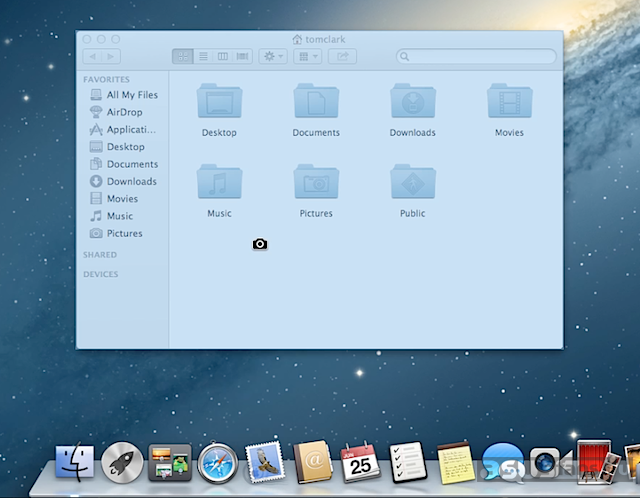
Скриншот экрана на макбук - способ III
Если вы хотите сделать снимок экрана, но при этом не сохранять его в файл, а оставить в так называемом буфере обмена (то самое место на вашем компьютере, где сохраняется текст, который вы скопировали, но еще никуда не вставили), следует одновременно нажать четыре клавиши: Command, control, shift и 3. Нажатие на цифру 4 вместо 3 позволит вам, как и во втором способе, выбирать необходимую для снимка область экрана, однако сам скриншот по-прежнему будет сохранен в буфер. Чтобы затем вставить его в некое приложение (например, файл Word), используйте сочетание клавиш Command + V.
Скриншоты экрана, сделанные на макбуке, сохраняются, как правило, прямо на рабочий стол. При этом их расширение -.png, а название даётся по умолчанию Screenshot+ текущие дата и время. В более старых версиях ОС X скриншоты назывались Picture #, где вместо # стоял номер скриншота.
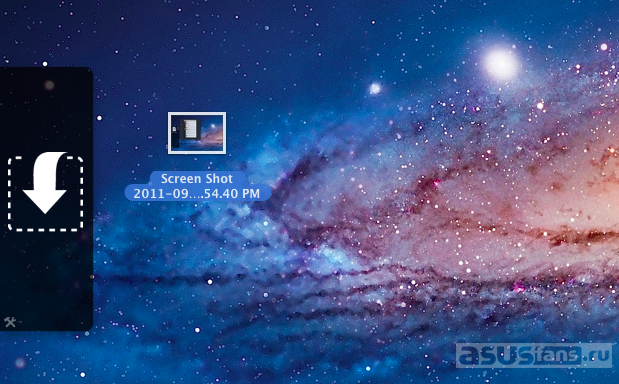
Войдите под своим аккаунтом ASUSfans.RU или Создайте его, чтобы получить полный доступ к нашему сайту. Регистрация даст вам возможность добавлять новости, комментировать статьи, общаться с другими пользователями и многое другое.